Cómo bloquear y proteger una presentación PowerPoint para que no lo modifiquen
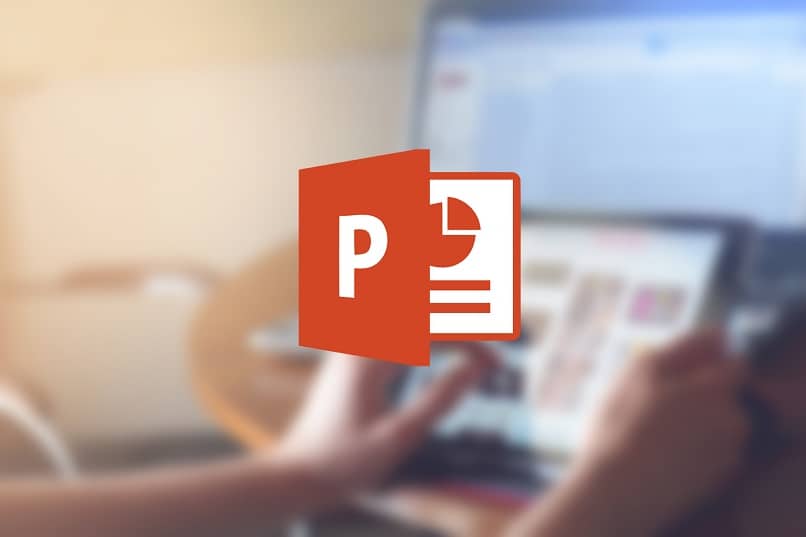
Hoy vamos a ver cómo bloquear y proteger una presentación de PowerPoint para que no lo modifiquen. De esta forma nadie va a poder editar tu presentación y estará a salvo de cualquier persona que quiera modificarla. PowerPoint cuenta con muchas opciones interesantes, hasta la de convertir una presentación a Word.
Pero hoy, vamos a ver una manera de bloquear y proteger un archivo de PowerPoint para que nadie pueda modificarlo de ninguna manera. De esta forma podemos crear presentaciones y estar totalmente seguros de que nadie se aprovechara de nuestro trabajo de ninguna manera posible.
Este tutorial es bastante sencillo y te vamos a mostrar tres métodos que puedes usar para poder proteger tu trabajo con este potente programa de Microsoft. Sigue este tutorial al pie de la letra y rápidamente conseguirás bloquear cualquier presentación para que nadie pueda modificarla de ninguna manera.
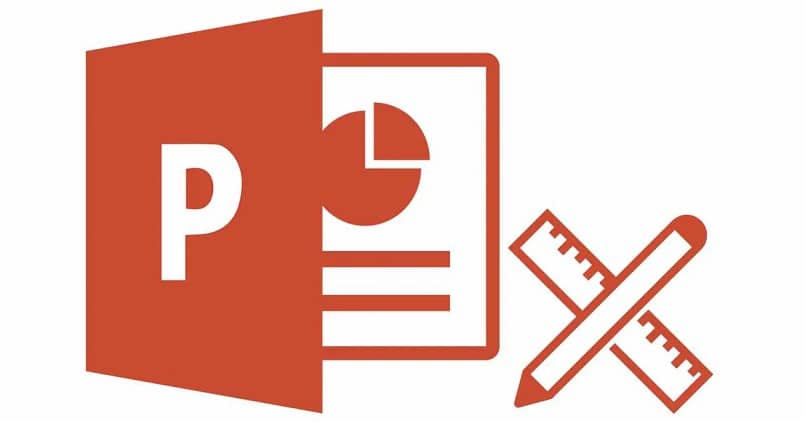
Cómo bloquear una presentación de PowerPoint
Para conseguir proteger una presentación en PowerPoint y de esta forma evitar que cualquier persona la modifique, lo que deberemos hacer es lo siguiente:
Vamos a dar clic en el botón de “Office” y luego elegimos la opción “Preparar” y “Marcar como final”.
Ten en cuenta que al poner “Marcar como final” le estamos comunicando a PowerPoint que nuestra presentación estar terminada y que no hace falta que tengamos que seguir editando nada.
Esto lo que hace es deshabilitar la posibilidad de editar la presentación y cualquier comando de escritura.
Debes tener en cuenta que una vez que la presentación se encuentre marcada como final, la misma únicamente será accesible en modo lectura. Lo que significa que no puede ser editada.
Una recomendación sería que guardes una copia de seguridad de dicho archivo antes de marcar como final en alguna carpeta privada de Google Drive, por ejemplo.
¿Cómo crear la copia de seguridad? Únicamente vas a tener que seleccionar el archivo desde el explorador de Windows. Dar clic derecho y elegir “Copiar” y luego dar clic derecho en un espacio en blanco y elegir “Pegar” así se genera una copia del archivo exacta.
También puedes hacer esto seleccionando el archivo con el clic izquierdo. Presionando “Ctrl + C” y luego “Ctrl + V” que serían las combinaciones o atajos del teclado de Windows para copiar y pegar respectivamente.
Cómo proteger una presentación de PowerPoint
Otra manera de proteger o bloquear una presentación es dando clic derecho sobre el archivo de PowerPoint en el explorador de Windows. Luego de esto vas a tener que elegir la opción “Propiedades” y finalmente marcar la casilla de “Solo lectura”.
El único problema con este método es que cualquier que pueda hacer lo que te comenté más arriba puede desactivar dicha casilla. Así que posiblemente no sea uno de los más seguros.

Cómo proteger presentación de PowerPoint con contraseña
También puedes cifrar el archivo al poner una contraseña, para que de esta forma nadie que no disponga de la misma pueda visualizar la presentación.
Para esto simplemente presiona en el botón de “Office” luego ve a “Preparar” y aquí selecciona “Cifrar documento”. En este apartado te pedirá que ingreses una contraseña. Evidentemente no deberás olvidarla, ya que, en caso de hacerlo, no podrás acceder al archivo nuevamente. Así que lo mejor será que procures crear una contraseña segura y fácil de recordar.
Pero como puedes ver existen varias maneras de bloquear o proteger una presentación de PowerPoint para que nadie pueda modificarla o editarla de ninguna forma. Todos los métodos que te mencionamos son sumamente sencillos y no debería llevarte mucho tiempo implementarlos.
Si todavía te queda alguna duda sobre cómo proteger una presentación de PowerPoint, puedes dejarla un poco más abajo en la caja de comentarios.